Comment installer Shaders pour Minecraft UWP
Minecraft n'a pas les graphismes les plus chics et les plus haut de gamme. C'est, après tout, un jeu fait de blocs, cependant, les utilisateurs ont pu le rendre beaucoup mieux qu'il ne le fait hors de la boîte avec packs de texture. Les packs de textures sont excellents, mais si vous souhaitez ajouter un look hyper réel à Minecraft, les shaders sont le chemin à parcourir. Voici comment installer Shaders sur Minecraft UWP pour Windows 10.

Shaders pour Minecraft UWP
Il n'y a pas beaucoup de Shaders disponibles pour Minecraft UWP. Ceux qui sont conçus pour la version Java ne fonctionneront pas avec la version UWP du jeu, ce qui signifie que vos choix seront limités. Cela dit, vous pouvez toujours trouver de beaux shaders pour le jeu. Assurez-vous simplement qu'il est conçu pour Windows 10 ou pour la version UWP de l'application. Pour les besoins de ce post, nous allons avec le Chocapic Shaders. Allez-y et cherchez tout autre shader et téléchargez-le. Il sera téléchargé sous forme de fichier .mcpack.
Installer Shaders pour Minecraft UWP
Accédez au dossier dans lequel vous avez téléchargé le Shader. Par défaut, il sera détecté comme un fichier pouvant être ouvert avec Minecraft. Double-cliquez dessus et il ouvrira Minecraft. Vous verrez un message «Importation commencée».

L'importation ne prend que quelques secondes, vous devriez donc voir un autre message vous indiquant que l'importation a réussi.
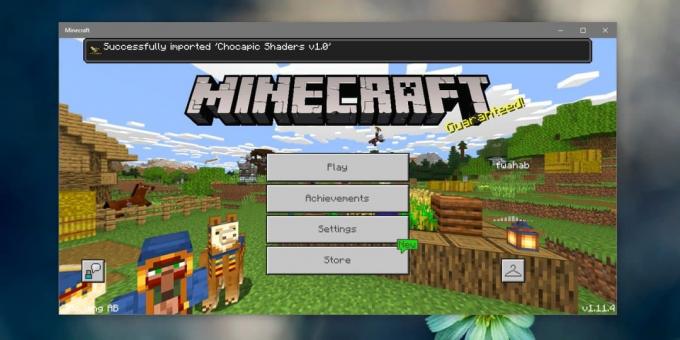
Cliquez sur le bouton Paramètres de l'écran de bienvenue du jeu, puis sélectionnez «Ressources globales» dans la colonne de gauche. Dans le volet de droite, vous verrez le Shader que vous avez ajouté. Sélectionnez-le et cliquez sur le bouton plus pour l'ajouter. Revenez à l'écran principal.

Le Shader prendra quelques secondes à charger, mais une fois cela fait, la vue du monde derrière les boutons sur l'écran principal de Minecraft changera pour refléter les Shaders que vous avez ajoutés. Allez-y et chargez un monde pour jouer.

Désinstaller les shaders
Si vous souhaitez supprimer un shader de Minecraft, vous pouvez le décharger pour que seule la texture par défaut se charge ou vous pouvez le désinstaller complètement. Pour décharger un shader, ouvrez Minecraft, cliquez sur le bouton Paramètres et dans la colonne de gauche, sélectionnez Ressources globales. Dans le volet de droite, sélectionnez le Shader et cliquez sur le bouton moins en dessous. Cela le déchargera.
Pour le désinstaller, appuyez sur le raccourci clavier Win + R pour ouvrir la zone Exécuter. Saisissez les informations suivantes, puis appuyez sur la touche Entrée.
% LocalAppData%
Dans le dossier qui s'ouvre, accédez à l'emplacement suivant et supprimez le shader du dossier ‘resource_packs’.
Packages \ Microsoft. MinecraftUWP_8wekyb3d8bbwe \ LocalState \ games \ com.mojang \ resource_packs
Limites
Les shaders ont tendance à ralentir Minecraft ou ils nécessitent un système plus performant pour que le jeu fonctionne correctement. Vous pourriez voir la version UWP ralentir considérablement après l'installation d'un shader.
Un shader pour Minecraft UWP ressemble beaucoup à un pack de texture avec quelques différences. Ces différences sont plus prononcées sur la version Java mais pas tellement avec la version UWP. Vous devrez gérer vos propres attentes ici.
Chercher
Messages Récents
L'Explorateur STDU apporte à Windows 7 un explorateur basé sur le ruban Windows 8
De toutes les améliorations de l'interface utilisateur de Windows 8...
Créer, gérer et sauvegarder le fichier des hôtes Windows avec le générateur de fichiers hôtes
Certains programmes malveillants tentent de modifier, supprimer ou ...
DPWipe: glisser-déposer pour détruire des fichiers et des dossiers à l'aide de plusieurs méthodes
Lorsque vous supprimez un élément de votre ordinateur de manière no...



